Стоковите приложения, ако са полезни, добре изградени и правилно проектирани, могат да бъдат страхотни. За съжаление, стандартните приложения днес се превърнаха в синоним на раздуващ софтуер. Тези приложения включват не само приложенията по подразбиране, с които се доставя ОС, но и допълнителни приложения, инсталирани от производителя на устройството. Това се превърна в норма за телефони и компютри с Android, тъй като Google и Microsoft не са единствените, които произвеждат устройства, които работят с Android или Windows. Добрата новина е, че на повечето устройства можете да деинсталирате стандартни приложения като Candy Crush на Windows 10. Дори iOS вече ви позволява да деинсталирате някои стандартни приложения и Android не е по-различен. Единствената разлика е, че деактивирате стандартно приложение на Android, вместо да го деинсталирате. Крайният резултат е същият.
Можете да деактивирате стандартно приложение на Android, но има изключения. Не можете да деактивирате всички стандартни приложения. Например, можете да деактивирате Google Диск и приложението Камера, но не можете да деактивирате Таблици и Документи. Slides и Doc могат да бъдат деинсталирани като приложения на трети страни, така че това не е ограничение. Това е просто различен начин да стигнете до същия краен резултат.
Деактивирайте A Stock App
За да деактивирате стандартно приложение на Android, отворете приложението Настройки. Докоснете „Приложения“ или отидете на Мениджъра на приложения. В зависимост от вашата версия на Android етикетът може да се различава донякъде. Опцията за деактивиране на стандартно приложение на Android е налична в Android 6 и по-нова версия.
Докоснете наличното приложение, което искате да премахнете, за да отидете на екрана с информация. Нормалните приложения на трети страни разполагат с бутони „Принудително спиране“ и „Деинсталиране“ на екрана с информация. Стоковите приложения като камерата и приложението Google Drive имат бутони „Деактивиране“ и „Принудително спиране“. Докоснете бутона Деактивиране, за да деактивирате приложението.
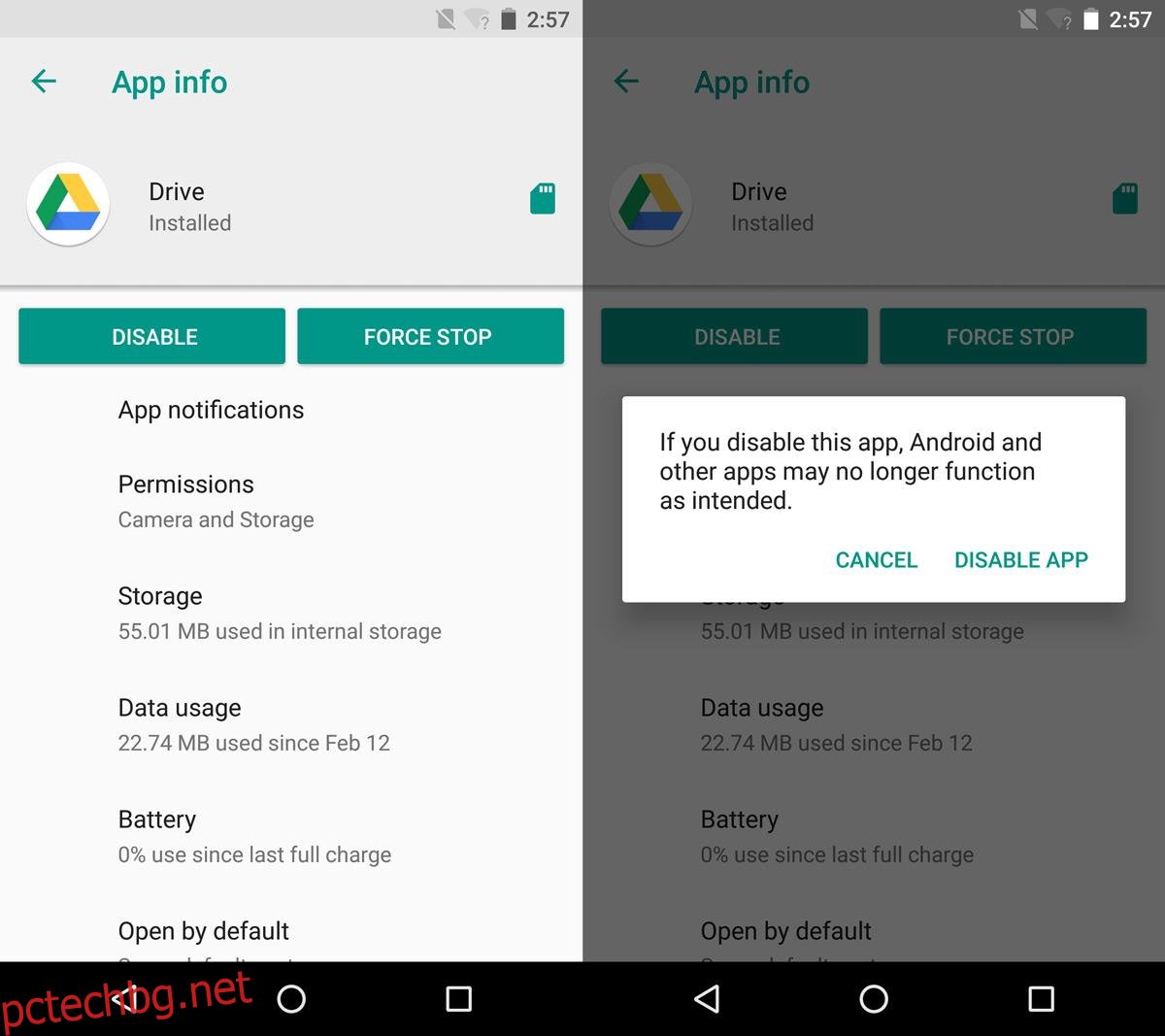
Когато деактивирате приложение, Android може да попита дали искате да го възстановите до фабричната му версия и да деинсталирате всички актуализации. Изборът е ваш. Все още можете да деактивирате приложението, дори ако не изберете да го възстановите до фабричната му версия. Възстановяването на приложението до фабричната му версия означава, че актуализациите на приложението ви са изчезнали. Вероятно можете да актуализирате приложението отново, но ако не използвате Android, това може или не е сложен процес.
Когато деактивирате приложение, неговият пряк път се премахва от началния екран и изчезва от чекмеджето с приложения.
Активирайте деактивирано приложение
За да активирате деактивирано приложение, посетете екрана с информация за него. Отворете приложението Настройки и отидете на „Приложения“. Докоснете стрелката за падащо меню в горната част и изберете „Деактивирани приложения“ от менюто. Това ще филтрира всички други приложения, което улеснява намирането на приложенията, които сте деактивирали. Докоснете приложение, за да отидете на екрана с информация.
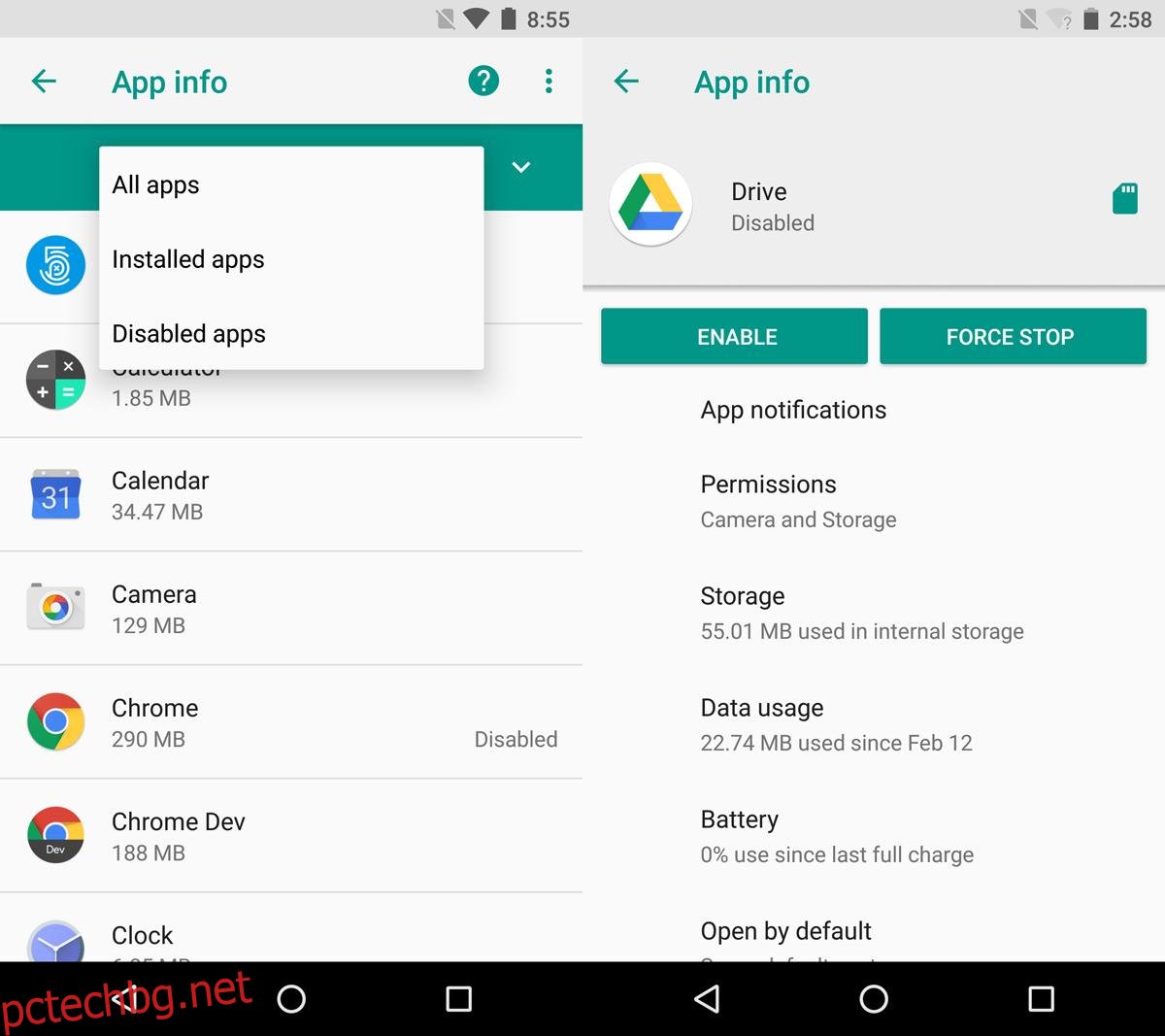
Едно деактивирано приложение има два бутона на информационния екран; „Активиране“ и „Принудително спиране“. Докоснете „Активиране“ и сте готови. Приложението ще се появи отново в чекмеджето за приложения, но няма да се върне на началния ви екран. Трябва ръчно да добавите приложението обратно към началния си екран.
